Need help?
嵌入式Panopto视频的共享权限
Summary
Panopto有各种权限设置,允许你决定谁可以访问你的视频. 本文将解释这些设置视频嵌入整个课程.
Permissions Overview
你组织里任何有链接的人
如果你在你的内容区嵌入视频, 我们的建议是将您的视频权限设置为“您组织中具有该链接的任何人”.“这将确保未来的任何课程副本, 学生将自动能够看到你的视频. 如果你正在设计一个硕士课程,这也是推荐设置. 具有此访问权限的视频未列出,只能由具有直接链接和有效金沙中国登录的用户访问.
Specific People
如果你希望只有你的学生可以访问视频, 您需要使用“Specific People”选项,并将课程的观看者用户组添加到视频共享设置中. 重要的是要注意,当视频嵌入到内容区域时, 学生在学习课程期间不会自动获得观看这些视频的权限.
Instructions
- 导航到存储课程视频的文件夹.
- Click the Share icon on the top right corner.
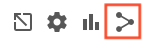
- Make your selection of "你组织里任何有链接的人" or "Specific People."

- Specific People:
- 使用“邀请人员”文本框并开始键入 Blackboard course name. 当您键入您的课程名称时,选择您的课程的“查看器”用户组. 对每个需要访问的课程重复此步骤.

- Select "can view" from the dropdown box.
- Uncheck "notify people via email“如果你不想让你的学生收到这一变化的电子邮件.
- 使用“邀请人员”文本框并开始键入 Blackboard course name. 当您键入您的课程名称时,选择您的课程的“查看器”用户组. 对每个需要访问的课程重复此步骤.
- Click Save Changes.
NOTE: 由于学期开始前发生的部分变化, 某些Panopto文件夹可能会显示原始的节号. 例如,显示01而不是90L.如果你找不到课程的Panopto文件夹, 请使用课程的CRN或Blackboard课程ID进行搜索.
